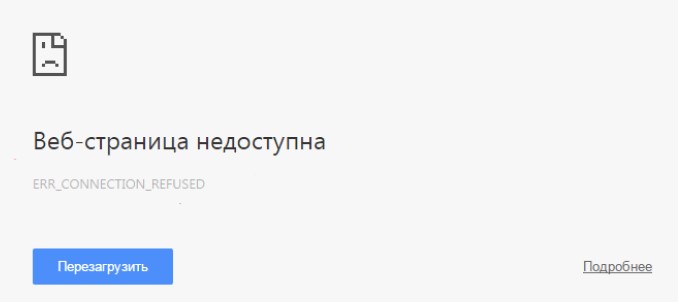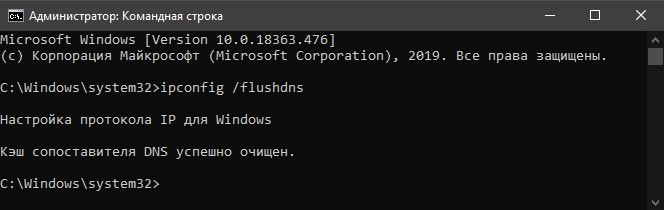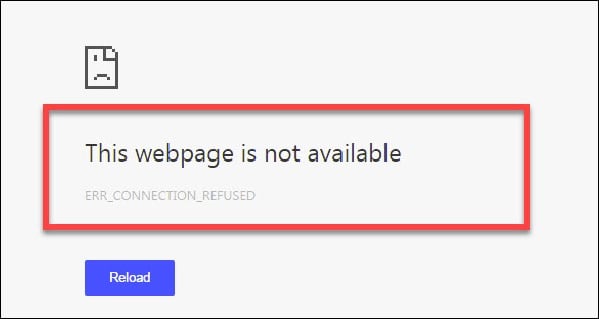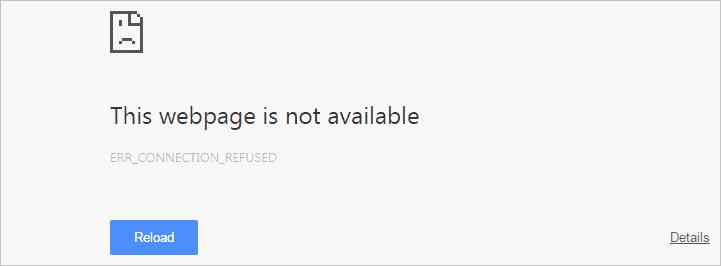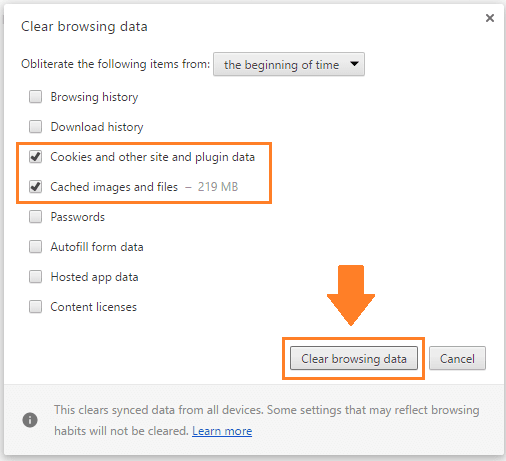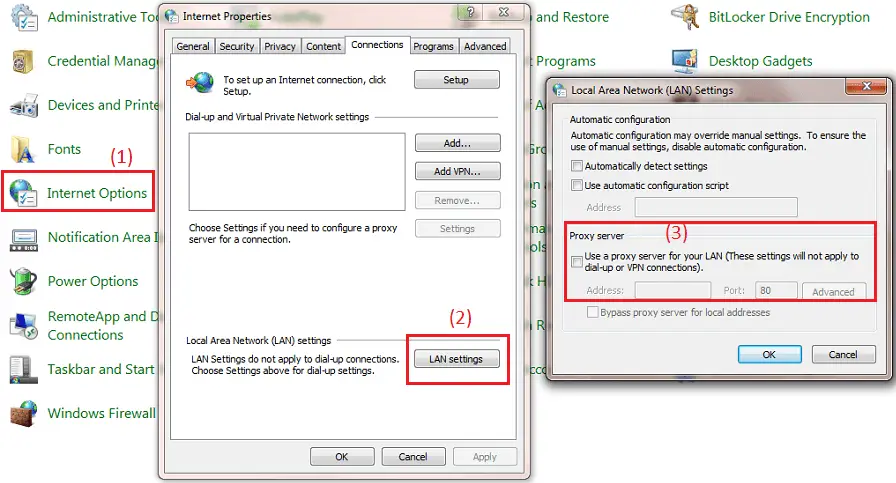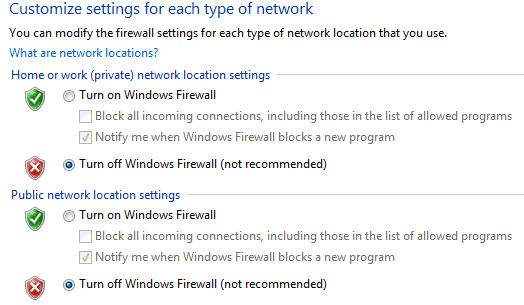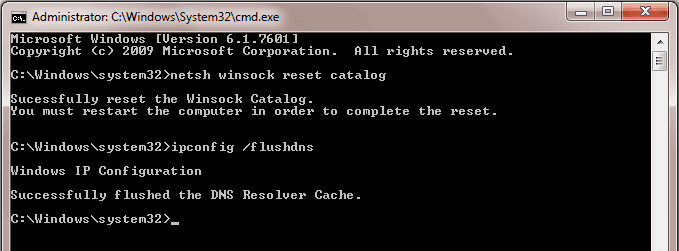Err connection refused что это такое
Исправить ERR_CONNECTION_REFUSED в браузере Chrome
При открытии какого-либо сайта через браузер Chrome вы можете столкнуться с ошибкой ERR CONNECTION REFUSED. Ошибка может возникать по разным причинам, но в основном она связана с не правильной работай самого сервера на котором расположен данный веб-сайт, который вы хотите посетить. По словам Google ошибка может быть из-за конфликта IP-адресов, некоторые пользователи сталкиваются с ней из-за настроек локальной сети. Также она может появится при использовании расширений, в частности VPN. Давайте ниже рассмотрим простые рекомендации, прежде чем приступить к решению проблемы.
Рекомендации:
1. Очистка истории
Откройте браузер и нажмите Ctrl+Shift+Del, чтобы открыть сразу историю браузера. Далее вы должны выделить все галочками, выбрать временной диапазон «Все время» и удалить данные. Это нужно проделать в двух вкладках: основные настройки и дополнительные. Перезапустите браузер.
2. Не используйте прокси-сервер для локальной сети
В большинстве случаев причиной ошибки ERR CONNECTION REFUSED может быть изменение настроек локальной сети, ограничивающее веб-сайты для подключения к их серверу для получения данных. Это в особенности касается, если вы установили VPN расширение или программу.
Нажмите Win+R и введите inetcpl.cpl, чтобы открыть свойства обозревателя. Далее перейдите во вкладку «Подключения» и ниже нажмите на «Настройки сети«. В новом окне убедитесь, что галочка снята с пункта «Использовать прокси-сервер для локальных подключений«.
3. Очистить кеш DNS, IP и конфигурацию DHCP
Откройте командую строку от имени администратора и введите следующие команды:
4. Измените DNS
Некоторые провайдеры предоставляют свой DNS, который может со временем не работать или работать некорректно, что может и вызывать ошибку ERR_CONNECTION_REFUSED в браузере. Существуют более быстрые и безопасные DNS адреса от таких компаний как Google, CloudFlare или Яндекс.
Нажмите Win+R и введите ncpa.cpl, чтобы открыть сетевые адаптеры. Далее нажмите на сетевой адаптере, который подключен к интернету, и выберите «Свойства«. Найдите протокол IP версии 4 (TCP/v4) и нажмите по нему два раза мышкой. Когда у вас откроются свойства этого протокола, то установите значение «Использовать следующие адреса DNS-серверов» и введите любой приведенный ниже:
Как исправить ошибку «ERR_CONNECTION_REFUSED» в Google Chrome?
Сегодня у нас на рассмотрении очередная ошибка в Google Chrome, а если быть более конкретным, то ошибка ERR_CONNECTION_REFUSED. Эта сетевая ошибка довольно распространенное явление для тех, кто часто серфит в сети, и, придя сюда, вы определенно уже столкнулись с ней.
Ошибка ERR_CONNECTION_REFUSED может проявлять себя по совершенно разным причинам и, в большинстве случаев, определить ее довольно сложно. Многие считают, что проблема заключается в настройках Интернет-подключения. Так или иначе исправить ее возможно и очень даже просто. Следуйте нижеуказанным шагам и у вас все получиться.
Причины ошибки «ERR_CONNECTION_REFUSED» в Google Chrome
Основной причиной, как мы уже указали вверху, может быть случившееся изменение в настройках Локальной сети. Если вы используете программное обеспечение с прокси, то оно могло изменить настройки Локальной сети, что и приводит к ошибке.
Методы решения ошибки «ERR_CONNECTION_REFUSED» в Google Chrome
Метод №1 Проверка настроек Локальной сети
В большинстве случаев, причиной, стоящей за уже упомянутой ошибкой, могут быть настройки Локальной сети, которые буквально препятствуют созданию соединений с некоторыми страницами в сети. Для решения проблемы с Локальной сетью, сделайте следующее:
Как только ваш ПК будет полностью загружен, попробуйте зайти в браузер и проверьте наличие ошибки «ERR_CONNECTION_REFUSED» в Google Chrome.
Метод №2 Использование публичных DNS-серверов
В этом методе мы попробуем сменить вам настройки получения адреса DNS-серверов. Вместо автоматических настроек, вы должны поставить себе публичные адреса для DNS-сервера, которые предоставляются самими Google. Для этого сделайте следующее:
Проверьте свой браузер на наличие ошибки «ERR_CONNECTION_REFUSED» в Google Chrome.
Метод №3 Очистка Кэша и Куки Google Chrome
Как мы уже упомянули в начале статьи, кэш может быть именно той причиной, из-за которой себя проявила указанная ошибка. Если дело в этом, то вам нужно просто выполнить его удаление. Для этого сделайте следующее:
Как исправить ERR_CONNECTION_REFUSED ошибку
При попытке открыть любой из сайтов в браузере Гугл Хром (реже в других браузерах) вы можете столкнуться с ошибкой открытия нужной страницы сайта, и появившимся сообщением «ERR_CONNECTION_REFUSED». Данная ошибка может иметь довольно различные причины, начиная от проблем в работе провайдера Интернета, и заканчивая некорректными настройками интернет-подключения на пользовательском ПК.
Суть и причины дисфункции
Полная версия текста данной ошибки звучит как «Error: connection refused», что в переводе означает «Ошибка: соединение отвергнуто». Данная ошибка возникает в стационарном и мобильном браузере Хром (в статистическом большинстве случаев), а также на альтернативных браузерах (значительно реже).
Причины её возникновения могут быть следующими:
Как избавиться от ERR_CONNECTION_REFUSED на компьютере
Для решения данной проблемы, прежде всего, необходимо убедится, что вы пользуетесь самой свежей версией вашего браузера. А также что данная проблема исходит не от вашего интернет-провайдера (перезвоните провайдеру и проясните данный вопрос). Если же ваш браузер самой последней версии, и у провайдера всё в порядке, тогда рекомендую выполнить следующее:
ipconfig /release
ipconfig /all
ipconfig /flushdns
ipconfig /renew
netsh int ip set dns
netsh winsock reset
После выполнения данных команд перезагрузите компьютер, обычно это позволяет исправить ошибку на вашем ПК.
Измените DNS-адреса, используемые вашей системой, на публичные от Гугл
Нажмите на «Ок», и перезагрузите ваш компьютер.
Используйте настройки публичных ДНС от Гугл
Также в других материалах нашего сайта мы разобрали, как исправить ошибки:
Заключение
Причинами ошибки ERR_CONNECTION_REFUSED могут быть различные аппаратные и программные факторы, вызывающие проблемы с сетевым подключением и доступом к нужному интернет-сайту. Наиболее эффективным вариантом решения данной дисфункции является исправление настроек IP, а также использование публичных серверов для ДНС-запросов от Гугл, что в большинстве случаев позволяет решить проблему подключения к интернету на вашем ПК.
Ошибка ERR CONNECTION REFUSED и способы устранения
Ошибка с кодом 102 — ERR CONNECTION REFUSED может появиться по разным причинам и во многих браузерах. В этой статье будут разобраны универсальные способы исправления, которые подходят для Google Chrome, Opera, Яндекс Браузера и остальных веб-обозревателей, включая телефоны на Андроиде.
В переводе на русский язык сбой означает «в соединении отказано». Как с ним бороться, поговорим ниже.
Проверка работоспособности сайта
Зачастую сбой связан с наличием проблем на стороне ресурса, который вы пытаетесь открыть. Поэтому первым делом необходимо проверить, не работает только один сайт или все.
Попробуйте зайти на другой веб-ресурс, если ошибка err connection refused появится снова, то скорее всего неисправность находится на вашей стороне.
В противном случае дождитесь пока разработчики исправят проблему. Обычно работоспособность популярных ресурсов восстанавливается очень быстро.
Перезагрузка роутера
В качестве основного метода решения предлагаю выключить маршрутизатор и затем снова включить. Это первая рекомендация, которую дает каждый провайдер при подозрении на неисправность подключения.
Для достижения максимального эффекта выключите роутер на 5-10 минут и затем снова включите.
Не гарантирую, что это даст положительный результат. Но стоит попробовать.
Время и дата
Обычно из-за неправильных настроек не работают все ресурсы без исключений. Если вы столкнулись именно с этим, то убедитесь, что время и дата на компьютере имеют правильный формат.
Проверьте настройки Брандмауэра
Иногда встроенный брандмауэр или антивирусная программа блокирует веб-ресурсы. В качестве решения err connection refused предлагаю отключить брандмауэр и антивирус или добавить нужный сайт в список исключений из проверки.
Если настройками управляет антивирус, то отобразится соответствующее уведомление. Тогда нужно зайти в панель настроек защитного ПО и произвести необходимые изменения.
Также некоторые антивирусы, такие как Dr Web, умеют анализировать зашифрованные соединения (сайты, использующие протокол HTTPS). Поэтому если некоторые ресурсы не открываются, проверьте этот момент, активируйте или наоборот деактивируйте эту опцию.
Стабильность интернет-подключения
Также способствовать появлению сбоя err connection refused могут ошибки на стороне интернет-подключения.
Обратите внимание на значения начальных этапов, это пункты от 1 до 8. Здесь не должно быть звездочек и сообщения о превышении интервала ожидания. Если они есть, то скорее всего проблема находится на стороне роутера или интернет провайдера.
Свяжитесь с технической поддержкой поставщика интернет-услуг для диагностики подключения.
Очистка DNS и кэша
Правильному отображению могут мешать кэшированные значения DNS и кэш браузера.
Для очистки воспользуйтесь следующим способом:
После того, как все будет сделано, перейдите в браузер и нажмите «CTRL+H». Воспользуйтесь пунктом «Очистить историю». Во отобразившемся окне перейдите в раздел «Дополнительно» выберите «Все время», отметьте имеющиеся пункты и щелкните «Удалить данные».
Подробнее о том, как очистить кэш в Яндекс Браузере.
Изменение параметров DNS
По умолчанию провайдер предоставляет свои адреса DNS серверов. Временами они могут работать со сбоями и вызывать ошибки, в том числе err connection refused. Поэтому попробуйте изменить их.
Таким образом был изменен стандартный DNS сервер на бесплатный гугловский. Это должно решить проблему.
Параметры прокси
Убедитесь, что у вас отключены специальные параметры для прокси сервера.
Перезагрузите компьютер и посмотрите, есть ли результат.
Отключение расширений
Большое количество расширений, предоставляются не разработчиками браузера, а третьими лицами. Это значит, что нет реальной гарантии на их стабильную работу. В качестве решения err connection refused предлагаю отключить установленные дополнения.
Как это сделать в Google Chrome:
В других веб-обозревателях раздел расширений также находится в меню. Найти его должно быть несложно.
Переустановка веб-обозревателя
Как и любая другая программа, браузер никогда не будет работать полностью без ошибок. Сбой может возникнуть как при установке, так и в момент работы. И исправляется он с помощью периодических обновлений, но нет гарантии, что это точно даст положительный результат.
Самым эффективным решением сбоя err connection refused является полная переустановка веб-обозревателя. При этом сначала нужно удалить старую версию, используя программы деинсталляторы, например, Revo Uninstaller. И только потом устанавливать новую, скачанную с официального сайта.
Использование VPN
Некоторые ресурсы могут блокировать подключение. Обычно неисправность находится на стороне провайдера, но не всегда способен решить ее. В таком случае можно воспользоваться VPN сервисом, который способен обойти блокировку.
VPN бывают платные и бесплатные, предоставляются в виде программ и расширений. Например, в качестве бесплатных могу рекомендовать дополнение Browsec или приложение Windscribe.
При использовании приложения, не забудьте добавить его в список исключений антивируса.
Настройки маршрутизатора и прошивка
Если роутер работает в режиме 24/7, то не стоит исключать наличие проблем на его стороне. Поэтому для исправления ошибки err connection refused попробуйте выполнить сброс настроек. За это отвечает специальная маленькая кнопка «reset», которая находится на устройстве, рядом с кнопкой выключения. Найдите и нажмите на нее.
Также скачайте последнюю версию прошивки для вашей модели устройства с официального сайта и перепрошейте его. Это делается в панели опций, в которую можно войти по адресу http://192.168.0.1/, указав логин и пароль.
Например, на роутере TP-Link TL-WR940N нужно войти в раздел «Системные инструменты», далее в «Обновление встроенного ПО», выбрать скачанный файл прошивки и нажать «Обновить».
Местонахождения настроек зависит от производителя и модели устройства. Но принцип остается один.
Файл hosts
Иногда блокировать доступ к интернету или к определенным ресурсам может файл hosts. Даже если вы не изменяли содержимое файла hosts, это могли сделать вирусы. В первую очередь просканируйте компьютер на вирусы.
Затем пройдите по пути «C:\Windows\System32\drivers\etc» и откройте файл hosts с помощью блокнота. Удалите подозрительные стройки. Подробнее об этом я писал в статье про suspicious url.
Также можете [mask_link]загрузить оригинальный hosts по этой ссылке[/mask_link] и выполнить замену.
Освобождение памяти
Откройте диспетчер задач комбинацией «SHIFT+CTRL+ESC», переместитесь в раздел «Процессы» и посмотрите на значение загрузки памяти. Если значение близко к 100%, то скорее всего вы имеете дело с нехваткой оперативной памяти.
Рекомендую закрыть лишние вкладки, программы и остановить загрузки, или установить дополнительный модуль памяти.
Операционная система
Если используется старая операционная система, например, Windows XP, или новая, которая не обновлялась годами (имеется ввиду 5-10 лет), то возможно ошибка err connection refused появляется именно по этой причине.
Windows XP не способна работать с некоторыми типами сайтов использующими безопасный протокол HTTPS.
Для пользователей новых операционных систем предлагается выполнить обновление.
Дополнительные способы
Смотрите видео по теме
В этом видео разобрана другая ситуация, однако способы устранения сбоя идентичны. Рекомендую к просмотру.
Как исправить ошибку Err_Connection_Refused в Google Chrome
Вы пытаетесь посетить несколько своих любимых веб-сайтов, но, похоже, Google Chrome не позволяет вам получить к ним доступ. Вместо этого браузер Chrome всегда показывает сообщение об ошибке: Err_Connection_Refused. Это досадная ошибка, верно?
Согласно сообщениям пользователей, несколько причин, которые могут привести к этой ошибке «соединения», такие как проблемы с DNS, проблемы с прокси-сервером или просроченные кэши браузера.
Чтобы исправить эту ошибку «соединения», вы можете применить несколько простых шагов, таких как:
Иногда одной из этих причин является то, что вы не можете получить доступ к своим любимым веб-сайтам.
Исправить ошибку Err_Connection_Refused в Google Chrome
В этой статье я расскажу вам о трех лучших способах, которые помогут вам исправить ошибку Err_Connection_Refused в вашем браузере Google Chrome. Просто прочитайте эту статью, следуйте инструкциям и применяйте все методы, пока ваша проблема не будет решена.
Очистите кеш браузера Google Chrome
Кэши с истекшим сроком действия в браузере Google Chrome могут блокировать веб-сайты и препятствовать доступу к ним. Вот почему вы не можете посещать определенные сайты. Для того чтобы исправить это соединение отказало в ошибке, вам придется удалить все кеши в вашем браузере.
Для этого скопируйте и вставьте «chrome: // settings / clearBrowserData» в адресную строку браузера Google Chrome и нажмите Enter.
Выберите два варианта, как на картинке ниже, и нажмите кнопку «Очистить данные просмотра».
Проверьте настройки прокси-сервера, чтобы исправить ошибку Err_Connection_Refused
Большинство прокси-серверов не работают всю жизнь. Они будут иметь ограниченное время онлайн, а затем в автономном режиме. Иногда вы использовали прокси-сервер, а затем забыли удалить его из Свойства обозревателя. Таким образом, когда этот прокси-сервер недоступен, вы не сможете подключиться к Интернету, поскольку все соединения должны проходить через этот прокси-сервер, без исключения.
Поэтому, пожалуйста, проверьте настройки «прокси-сервера» еще раз и убедитесь, что ваш компьютер не настроен на использование прокси-серверов или носков.
Для этого перейдите в Панель управления и нажмите «Свойства обозревателя».
Нажмите на вкладку Подключения и выберите настройки локальной сети. Затем убедитесь, что «Прокси-сервер» не отмечен.
Отключите брандмауэр или антивирусное программное обеспечение
Иногда встроенный брандмауэр или антивирусная программа блокируют небезопасные веб-сайты и не дают вам доступа к любимым сайтам. Если два вышеуказанных метода не могут помочь вам решить ошибку «отказано в соединении», просто отключите встроенный брандмауэр, антивирус или любые программы безопасности в Интернете и попробуйте снова получить доступ к этим веб-сайтам.
Чтобы отключить брандмауэр Windows, перейдите в Панель управления> Брандмауэр Windows, а затем нажмите ссылку «Включить или выключить брандмауэр Windows» на левой стороне, чтобы отключить брандмауэр.
Кроме того, выберите «Закрыть», «Выйти» или «Отключить» антивирусную программу, чтобы она не блокировала веб-сайты.
Несколько других распространенных ошибок, о которых вы можете знать:
Сбросьте ваш IP-адрес и очистите кэш DNS, чтобы исправить ошибку Err_Connection_Refused
Если вы перепробовали все вышеперечисленные методы и проблема «Err Connection Refused» все еще существует, вам следует сбросить свой IP-адрес и очистить кэш DNS.
Чтобы сбросить свой IP-адрес и очистить кэш DNS, откройте программу командной строки от имени администратора. Для этого нажмите «Пуск»> введите cmd.exe в диалоговом окне «Выполнить»> щелкните правой кнопкой мыши файл cmd.exe и выберите «Запуск от имени администратора»> «Да».
Если вы используете Windows 8, 8.1 или Windows 10, вы можете нажать Windows + X, нажать A и затем выбрать «Да», чтобы запустить командную строку с правами администратора.
netsh winsock сбросить каталог
Перезагрузите компьютер, и проблема исчезнет.
Я надеюсь, что это простое руководство поможет вам решить ошибку Err_Connection_Refused в браузере Google Chrome. Если у вас есть какие-либо вопросы, не стесняйтесь спрашивать меня, оставив свой комментарий ниже.